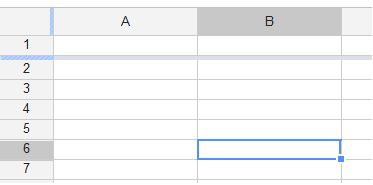| Riiklikku õppekava õpitulemused |
|---|
|
Andmetöötlustarkvara kasutatakse eelkõige numbriliste andmete esitamiseks ja töötlemiseks. Andmed võivad dokumendis paikneda ühel või mitmel erineval töölehel. Tööleht on informatsiooni kogum, mis on paigutatud tabelina veergudesse ja ridadesse. Töölehtedega dokumenti kutsutakse töövihikuks. Töövihikus olevaid töölehti saab lisada, kustutada, ümber nimetada ja ümber järjestada.
Tööleht
Tööleht on justkui ruuduline leht, mis koosneb ridadest ja veergudest. Töölehel olevad read on tähistatud numbritega (1, 2, 3), veerud tähtedega (A, B, C). Veeru ja rea ristumiskohta nimetatakse lahtriks. Lahter on joontega eraldatud osa tabelis. Lahtri asukohta töölehel näitab lahtri aadress, mis koosneb veeru tähest ja rea numbrist. Järelikult on lahter A1 (joonis 1) veeru A ja rea 1 ristumiskohal.
Joonis 1. Lahter aadressiga A1 (Microsoft Excel)
Joonis 2. Lahter (Google Docs Spreadsheet)
Ülesanne 1
Mõtle, mis on joonisel 2 kujutatud sinise raamiga ümbritsetud lahtri aadress.
Lahter, millega sa parasjagu töötad, on aktiivne. Aktiivset lahtrit ümbritseb paks raam. Soovitud lahtri aktiveerimiseks tee sellel hiirega klõps. Väärtus sisestatakse aktiivsesse lahtrisse klaviatuurilt, sisestamine lõpetatakse klahvivajutusega Enter.
Pane tähele! Igasse lahtrisse võib sisestada vaid ühe väärtuse.
Joonis 3. Valemiriba (Microsoft Excel)
Joonisel 3 näed lahtris C29 väärtust “Hiiumaa”, mis on hetkel aktiivne lahter. Aktiivse lahtri sisu kuvatakse alati ka akna ülaosas valemiribal.
Andmetüübid
Lahtrisse saab sisestada väärtuse (numbri või teksti) või valemi. Väärtus on info, mis ei muutu, valem on erinevate väärtuste kogum, viited teistele lahtritele või funktsioonid. Andmete töötlemiseks on vajalik, et tabeli ühes reas või veerus oleks ainult ühte tüüpi andmed.
Pane tähele! Tabelis olevaid andmeid saame sorteerida, vormistada ja koostada nende põhjal ülevaatlikke diagramme.
Numbrid näitavad kogust ja võivad olla nii täisarvud, kümnendmurrud kui ka murdarvud. Ka kuupäeva ja kellaaega käsitleb andmetöötlusprogramm arvuna. Vaata ka Vead ja edulood – tabelarvutus.
Valemid aitavad tabelites teostada erinevaid arvutusi. Valemites võid omakorda kasutada tehtemärke, arve, lahtriaadresse jne. Andmetöötlusprogrammis eelnevalt salvestatud valemeid nimetatakse funktsioonideks.
Valemitest ja funktsioonidest on täpsemalt juttu siin.
Töölehel paistavad ühtmoodi numbritena nii sisestatud arvud kui valemite abil saadud väärtused. Lahtri kogu sisu nägemiseks tuleb selle teha hiireklõps (see aktiiveerida) ning kontrollimiseks vaata valemiribal kuvatavat infot. Lahtri sisu muutmiseks tee sellel hiirega topelklõps.
Joonis 4. Lahtrisse A3 on sisestatud valem, lahtris kuvatakse funktsiooni väärtus, valemiribal valem (Google Spreadsheet).
Tekst on mistahes sümbolite jada, mis ei ole number ega valem. Vajadusel võib lahtrisse sisestada pikemaid tekste. Kui lahtrisse sisestatav tekst on pikem kui lahtri pikkus ja naaberlahtrid on tühjad, siis kuvatakse tekst üle mitme lahtri. Kui naaberlahtrisse sisestada samuti andmed, siis näidatakse lahtris vaid teksti algusosa. Kogu teksti nähtavale toomiseks pead suurendama lahtri laiust.
Ülesanne 2
PRAKTILINE; ISESEISEV; KLASS:
- Loo uus (tühi) töövihik. Salvesta töövihik nimega „klassikaaslased“. Lisa töövihikusse uus andmetabel.
- Lisa tabeli veergudele pealkirjad eesnimi, perekonnanimi, sünnipäev, vanus (aastates), sugu, lemmik arvutimäng. Vajadusel muuda veeru laiust, et pealkirjad ära mahuksid.
- Küsitle kümmet klassikaaslast ja kanna saadud info andmetabelisse.

- Mõtle, mis tüüpi andmeid sinu tabel sisaldab? Kuidas märkida tabelisse sünnipäev? Paiguta andmed tabelis õigesse veergu.
- Värvi erinevat tüüpi andmeid sisaldavad lahtrid erinevat värvi.
- Vorminda tabel, lisa sellele ääris (raam). Tabeli päises olevad kirjad muuda rasvaseks.
- Lisa eesnime veeru ette üks tühi veerg. Lisa järjekorranumbrid 1-10 veeru ette.
- Salvesta töövihik. Vaata, mis tüüpi failina saad töövihiku salvestada. Mille poolest need üksteisest erinevad?
- Sorteeri klassikaaslaste andmetabelis info klassikaaslaste perekonnanime järgi. Kuna sa muutsid andmetabelis andmete järjekorda, siis on järjekorranumbrid andmetabelis segamini. Kustuta eelmised numbrid ja lisa uued järjekorranumbrid.
- Salvesta töövihik.
*
Ülesanne 3
PRAKTILINE; LISA; ISESEISEV; KLASS:
- Lisa klassikaaslaste andmetabelisse vanuse veeru järele tühi veerg.
- Kirjuta veeru pealkiri „vanus (kuudes)”.
- Arvuta sellesse veergu klassikaaslaste vanused kuudes.
EDASI > Andmete esitamine
A
Materjali autorid Kailit Taliaru, Hanna Toom